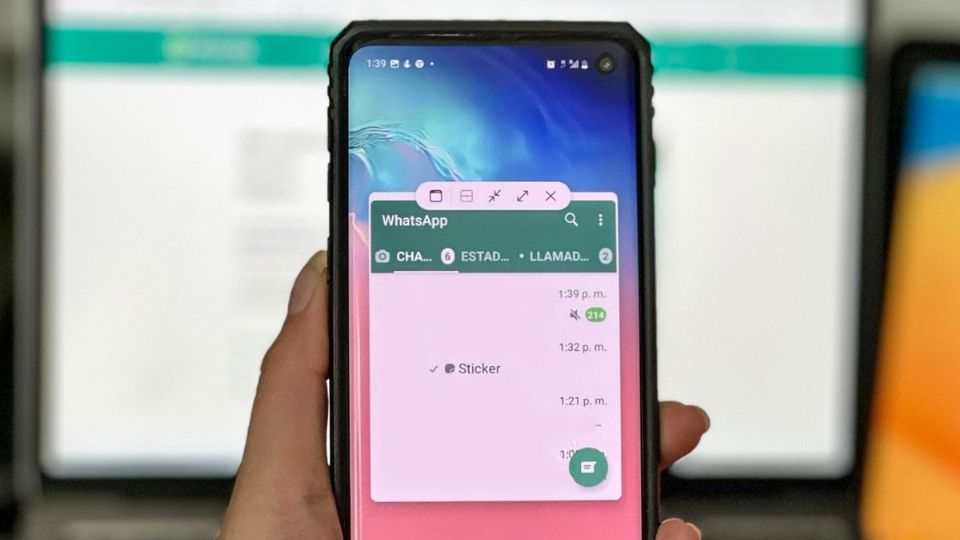Este truco de WhatsApp te facilitará la vida si es que te dedicas a hacer múltiples actividades y aún así quieres darle una "checada" a los mensajes que te llegan a través de esta aplicación. ¿Lo mejor? Puedes replicar la fórmula con otras de tus apps instaladas ya que la configuración viene desde tu teléfono inteligente y no como un complemento. Más allá de evitar la confirmación de lectura o el estado de conexión en línea, opciones que ya se pueden personalizar dentro de la mensajería instantánea, este paso a paso te servirá para revisar tus textos sin necesidad de pasar de la pantalla de inicio. Todo lo que debes hacer es activar el modo de "ventana" en tu Android.
Para los usuarios con este sistema operativo, sabrán que gozan de muchas ventajas porque su interfaz es mucho más flexible comparada con quienes utilizan dispositivos móviles de iOS. Ahora sabrás que existe un modo experimental de estas pestañas libres que son redimensionables y se pueden activar prácticamente con cualquier aplicación, incluida WhatsApp. No hablamos de la opción de dividir pantalla o previsualizar un mensaje dentro de un chat, hablamos de aprovechar mejor la multitarea y explotar al máximo las capacidades de tu celular inteligente.
¿Cómo activar la "ventana libre" en Android?
Recordemos que los dispositivos que manejan este sistema operativo son: Google Pixel, OnePlus, Nokia, Motorola, Asus, Sony, Motorola, Xiaomi, Huawei, LG, Samsung, entre otros. Android siempre se ha distinguido por cargar una interfaz mucho más libre que iOS y por ende mayormente flexible. Todo empezó con su función de multitarea que llevó un paso más allá a experimentar otro tipo de formatos y convertir sus dispositivos móviles en verdaderas mini computadoras. Prueba de ello es el Modo Escritorio que lleva unos años escondido al interior de su software. Lo increíble es que puedes acceder a ellos de una forma sumamente sencilla. La realidad es que a veces nos abrumamos y dejamos de lado estas actualizaciones que nos permitirían llevar a otro nivel el uso de nuestro smartphone, pero a algunos usuarios les aterra la idea de desconfigurarlo. Por ello te traemos el paso a paso.
Todo empieza gracias a la configuración para los desarrolladores
Aquí vamos, todas estas opciones de las que te platicamos pueden dividir nuestra pantalla o forzar una visión de escritorio están disponibles en la configuración para los desarrolladores. Con esto, los especialistas y amantes de la tecnología pueden visualizar de mejor forma si dichas aplicaciones que instalen están preparas para sobrellevarlo con la flexibilidad que nos brinda el sistema operativo de Android. Sin embargo, es tan sencillo de usar que alguien que no sea experto en el tema puede configurarlo sin temor a descomponer su celular. Empezaremos con la opción de la "ventana flotante" y ya en el mismo menú, si así lo deseas, podrás activar las otras funciones. Recuerda que cada compañía tiene títulos diferentes, pero la fórmula siempre va a ser la misma, además te compartimos unos trucos para no perderte en el camino.
- Ingresa a la configuración de tu dispositivo.
- Para no perderte sube a la ventana del buscador y escribe tal cuál la frase de "opciones para desarrolladores".
- Entra a dicho menú.
- Busca la opción de "habilitar ventanas de forma libre".
- En caso de que no encuentres la opción como nosotros, aplica el mismo paso anterior de usar el buscador de la configuración, solo que ahora ingresa la frase "ventanas".
- Una vez en el menú que deseamos estar, activa la "forma libre" y si es necesario, reinicia tu dispositivo. En nuestro caso no lo fue.
Ventana flotante en WhatsApp
Con esta configuración nos vamos a WhatsApp para activar la ventana emergente. Recuerda que varios teléfonos cambian los títulos dé. Pero la fórmula siempre será la misma. Utiliza la visibilidad de tus aplicaciones abiertas, por lo regular siempre se despliega en las "tres rayitas" del lado izquierdo del control de mando. Haz un toque prolongado en el icono de WhatsApp o pulsa el botón de menú, según tu dispositivo. En las opciones que se te muestran elige algo que lleve la leyenda "Formato libre", "Ventana flotante" o "Ventana libre". Con esto podrás desplazar dicha ventana a cualquier espacio de tu "Inicio" y para cerrarlo solo debes apretar en la "X".
Así de fácil tendrás tu WhatsApp "flotando" en una ventana encima del resto de aplicaciones y adaptando su interfaz de acuerdo al espacio de tu pantalla. Esto varía de acuerdo al tamaño de tu dispositivo móvil. Puede ser mayor o menor. Asimismo, la ventaja que tenemos con esta opción es que podemos redimensionar la ventana deslizando estratégicamente desde algunas de sus esquinas, claro que esto depende de la marca del celular. Por ejemplo, para Google el modo de ventana libre es más o menos un experimento que sirve como la base para quien quiera construir sobre él, y eso se nota si comparamos cómo funciona el que se visualiza en un "Android puro".
Estas pestañas emergentes ayudarán a todos los usuarios a tener una mejor experiencia de visualización de la app sin necesidad de terceros. Cabe destacar que dispositivos como el One UI, MIUI o ColorOS y derivados tienen una mejor interfaz. Su funcionamiento es más pulido, tiene más opciones y, en general, funciona mejor. Por ejemplo, tanto en One UI como en ColorOS puedes minimizar la ventana flotante hasta que se convierta en un icono o burbuja además de ser mucho más fácil y cómodo de cambiar el tamaño.
Sigue leyendo:
- WhatsApp añade "Comunidades", una función novedosa que te ayudará si administras grupos
- WhatsApp: ya no podrás ver las fotos temporales con la llegada de esta actualización
- WhatsApp ya te dejará chatear contigo mismo, te decimos cómo
- WhatsApp se cayó: estas aplicaciones de mensajería te ayudarán a seguir conectado